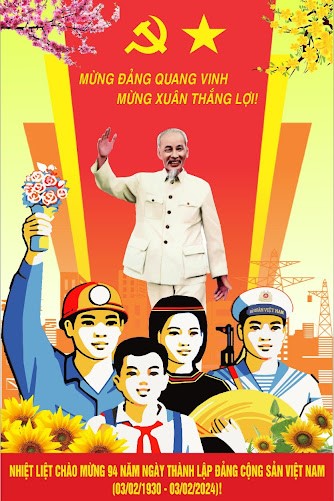Với những thủ thuật, mẹo hay sẽ giúp các thao tác làm việc nhanh hơn và chuyên nghiệp hơn với bộ phần mềm tin học văn phòng word, excel, powpoint không những vậy còn tiết kiệm thời gian,và nâng cao hiệu quả trong công việc.
Hàng ngày, bạn vẫn tiếp xúc và làm việc trên Microsoft office, tuy nhiên nhiều bạn vẫn chưa biết đến những mẹo hay khi dùng Microsoft office giúp cải thiện hiệu quả cao trong công việc.

Dưới đây là 1 số mẹo hay hữu ích thường gặp:
Cách chuyển đổi từ PDF sang Word: Thường các bạn dùng ứng dụng Nitro PDF Reader hoặc dịch vụ PDF to Word để chuyển tập tin. Cách chuyển này cho phép bạn dễ dàng chuyển tập tin từ PDF sang Word một cách nhanh chóng, tuy nhiên có rất nhiều trường hợp lại bị mắc lỗi font chữ do không tương thích. Do vậy bài viết này ”Cách chuyển đổi từ PDF sang Word không bị lỗi font chữ” sẽ giúp ích cho bạn rất nhiều.
Tự động hóa thao tác với macro: Trong Microsoft Office, tính năng Marco được tích hợp sẵn giúp các thao tác được lặp đi lặp lại 1 cách tự động hóa. Để sử dụng tính năng này, bạn kích hoạt thẻ Developer vào Office ở góc trên bên trái -> Word Options -> Show Developer trên Ribbon -> Developer ( chọn thẻ ghi thao tác) -> record (ghi thao tác và gán phím hay nút công cụ nào đó cho thao tác bạn vừa ghi). Tính năng này dung trong Office 2007
Loại bỏ tất cả các định dạng văn bản: Ctrl C->Edit->Paste special->Unformatted Text. Như vậy sẽ giúp bạn loại bỏ tất cả các định dạng font chữ, các đường liên kết đến trang web. Hoặc bạn có thể paste trực tiếp vào notepad.
Đặt mật khẩu cho tài liệu: Microsoft Word cho phép bạn đặt mật khẩu cho tài liệu để tránh người khác xem và chỉnh sửa tài liệu. File -> Save As ->Tools -> Security Options (nếu dùng Office 2007, chọn General Options).
Loại bỏ các thông báo: Để vô hiệu hóa các âm thanh và thông điệp thông báo của Outlook, vào Tools-> Options-> Preferences-> E-mail Options-> Advanced E-mail Options. Trong phần When new items arrive in My Inbox, bỏ chọn tất cả các tùy chọn.
Tự động chèn ngày, giờ vào văn bản
Trong văn bản của mình nếu bạn muốn thể hiện chi tiết ngày giờ hiện hành vào tài liệu văn bản thì hãy nhấn con trỏ chuột vào vị trí muốn chèn sau đó truy xuất vào menu Insert > Date and Time. Tại đây bạn hãy chọn một kiểu chèn trong vùng Available Formats sau đó nhấn nút OK để chèn chúng vào vị trí mà bạn đã chọn.
Chèn chú thích khá hữu ích
Chèn chú thích là 1 tính năng khá cần thiết trong quá trình tạo hay chỉnh sửa các file văn bản word. Bạn chỉ cần: Bôi đen đoạn văn bản muốn chèn chú thích -> tab Review ->New Comment. Nếu bạn muốn tạo thêm các chú thích khác: Vẫn ở tab Review -> Track Changes >Track Changes. Sau đó bạn thực hiện sửa chữ bạn muốn sửa
Trên là 1 số mẹo nhỏ thông dụng trong Office, còn rất nhiều những thủ thuật, mẹo hay có tại tin học văn phòng Đức Minh. Các bạn tham khảo thêm tại Kiến thức tin học văn phòng trên website:ketoanducminh.edu.vn.
Nguồn : Sưu tầm- Tổ Sử - Địa tổ chức Ngoại khoá năm học 2023 - 2024 - 19/12/2023
- Ngoại khoá "Toán học với cuộc sống" - 24/04/2023
- Ngoại khóa tìm hiểu kiến thức chăm sóc sức khỏe sinh sản vị thành niên - 06/03/2023
- Tổ Sử-Địa-GDCD tổ chức tham quan trải nghiệm cho Học sinh Khối 12 - 24/10/2022
- Môn Toán trong chương trình GDPT mới: Học sinh phải hiểu “Học Toán để làm gì?” chứ không phải để đi thi - 05/11/2021